Pregunta
Problema: ¿Cómo solucionar el error de no poder cambiar el nombre de las carpetas en Windows 10?
Instalé Windows 10 desde cero ayer, así que ahora estoy en Creators Update. Me gusta todo lo que contiene, excepto el hecho de que no puedo cambiar el nombre de ninguna carpeta. Es extraño, pero supongo que este error se produjo junto con Creators Update. ¿Alguien encuentra el mismo problema?
Respuesta resuelta
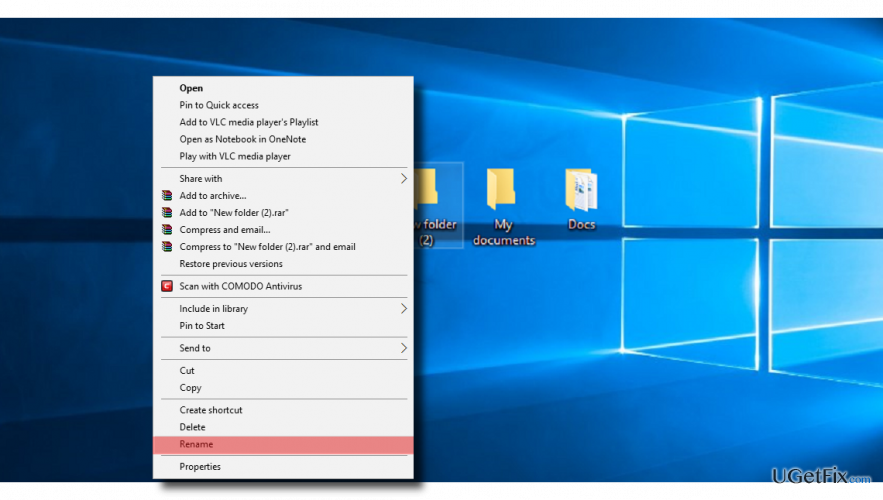
Recibió usted "No puedo encontrar el archivo especificado" o "El archivo o carpeta no existe" Error al intentar cambiar el nombre de una carpeta? ¿O tal vez cuando hace clic con el botón derecho en una carpeta aleatoria, la función Cambiar nombre de un menú desplegable simplemente no responde? Si bien la mayoría de los usuarios de PC informaron sobre este problema después de la instalación de Windows 10 o su actualizaciones, también se ha registrado en Windows 8.1 donde a las personas no se les permitía cambiar el nombre de las carpetas a través de Explorador. Aparentemente,
incapaz de cambiar el nombre de las carpetas es un problema continuo, que aún no se ha resuelto. Si bien una parte de los usuarios de Windows 10 no puede cambiar el nombre de las carpetas o subcarpetas nuevas únicamente, los demás no pueden cambiar los nombres de las carpetas ubicadas en cualquier ubicación del sistema. Este error aparentemente insignificante puede convertirse en un serio dolor de cabeza porque ya no podrá administrar carpetas. En consecuencia, el escritorio y otras ubicaciones pueden convertirse en un verdadero desastre. Por lo tanto, si no puede cambiar el nombre de las carpetas, hay algo que puede hacer para solucionarlo.Cambiar la propiedad de la carpeta
Para reparar el sistema dañado, debe adquirir la versión con licencia de Reimagen Reimagen.
Es poco probable que este problema ocurra en una computadora con una sola cuenta de usuario. Sin embargo, si su PC tiene varias cuentas de usuario, la capacidad de cambiar carpetas particulares puede asignarse a la cuenta de usuario con privilegios de administrador. En caso de que no pueda cambiar el nombre de ninguna carpeta en el sistema, es poco probable que la propiedad sea la culpable. No obstante, si no se puede cambiar el nombre de una o varias carpetas problemáticas, le recomendamos que realice los siguientes pasos:
- Haga clic derecho en la carpeta problemática y seleccione Propiedades.
- Abierto Seguridad pestaña y encontrar Nombre de grupo o usuario sección.
- Aquí debería ver qué usuarios pueden administrar la carpeta. Si no tiene la propiedad de esa carpeta, seleccione Avanzado botón.
- Compruebe el Dueño sección en la parte superior de la Configuración de seguridad avanzada ventana y seleccione Cambio.
- Cuando se abra la ventana Usuario o Grupo, seleccione Avanzado.
- Ingrese el nombre de su Cuenta de usuario y haga clic en Comprobar nombres o puede hacer lo mismo haciendo clic en Encuentra ahora botón.
- Cuando se entregue la lista de cuentas disponibles, seleccione su cuenta y haga clic en OK.
- Compruebe el Reemplazar propietario en subcontenedores y objetos y haga clic en OK para guardar los cambios.
Modificar el registro
Para reparar el sistema dañado, debe adquirir la versión con licencia de Reimagen Reimagen.
IMPORTANTE: este método debe ser realizado por usuarios avanzados de PC. Además, le recomendamos encarecidamente que cree copias de seguridad del registro antes de iniciar los siguientes pasos:
- imprenta Tecla de Windows + R, escribe regedity presione Ingresar.
- Haga clic en HKEY_LOCAL_MACHINE y abrir Archivo -> Cargar Hive.
- Abierto SOFTWARE hive, cámbiele el nombre y luego ejecútelo.
- Cuando se inicia la colmena SOFTWARE, abra HKEY_LOCAL_MACHINE \ su nombre de colmena \ Microsoft \ Windows \ CurrentVersion \ Explorer \ FolderTypes directorio.
- Marcos FolderTypes, haga clic derecho y seleccione Exportar.
- Ingrese el nombre y guárdelo.
- Vuelve al nombre de tu colmena y ciérrala.
- Entonces abre el Menú Archivo y haga clic en Descargar colmena -> Si.
- Cierre el Editor del registro y busque la clave de registro exportada.
- Haga doble clic en él e impórtelo de nuevo al registro.
- Finalmente, reinicie el sistema.
Con suerte, ahora puede cambiar el nombre de las carpetas en Windows 10. Si aún no puede hacerlo, debe informar este error a Microsoft porque este problema puede ser el error de Windows 10 no solucionado. Finalmente, recomendamos escanear el sistema con Reimagen para comprobar si el problema no es provocado por malware.
Repara tus errores automáticamente
El equipo de ugetfix.com está tratando de hacer todo lo posible para ayudar a los usuarios a encontrar las mejores soluciones para eliminar sus errores. Si no quiere luchar con las técnicas de reparación manual, utilice el software automático. Todos los productos recomendados han sido probados y aprobados por nuestros profesionales. Las herramientas que puede utilizar para corregir su error se enumeran a continuación:
Oferta
¡hazlo ahora!
Descarga FixFelicidad
Garantía
¡hazlo ahora!
Descarga FixFelicidad
Garantía
Si no corrigió su error con Reimage, comuníquese con nuestro equipo de soporte para obtener ayuda. Por favor, háganos saber todos los detalles que crea que deberíamos saber sobre su problema.
Este proceso de reparación patentado utiliza una base de datos de 25 millones de componentes que pueden reemplazar cualquier archivo dañado o faltante en la computadora del usuario.
Para reparar el sistema dañado, debe adquirir la versión con licencia de Reimagen herramienta de eliminación de malware.

Evite que los sitios web, ISP y otras partes lo rastreen
Para permanecer completamente anónimo y evitar que el ISP y el gobierno de espionaje en ti, deberías emplear Acceso privado a Internet VPN. Le permitirá conectarse a Internet mientras es completamente anónimo al cifrar toda la información, evitar rastreadores, anuncios y contenido malicioso. Lo más importante es que detendrá las actividades de vigilancia ilegal que la NSA y otras instituciones gubernamentales están realizando a sus espaldas.
Recupera tus archivos perdidos rápidamente
Circunstancias imprevistas pueden ocurrir en cualquier momento mientras se usa la computadora: puede apagarse debido a un corte de energía, un La pantalla azul de la muerte (BSoD) puede ocurrir, o las actualizaciones aleatorias de Windows pueden aparecer en la máquina cuando se fue por algunos minutos. Como resultado, es posible que se pierdan sus tareas escolares, documentos importantes y otros datos. A recuperar archivos perdidos, puede usar Recuperación de datos Pro - busca copias de archivos que todavía están disponibles en su disco duro y los recupera rápidamente.